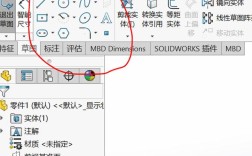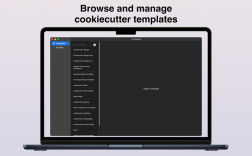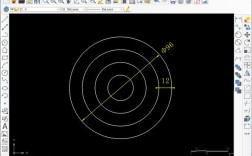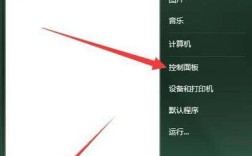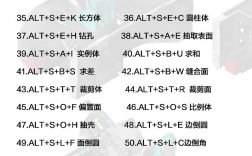在CAD软件中,反方向命令是一个实用且高频使用的功能,主要用于快速调整图形元素的方向,如镜像、旋转、翻转等操作,以满足设计中的对称或反向布局需求,以下是关于CAD反方向命令的详细解析,涵盖常见命令、操作步骤、应用场景及注意事项。
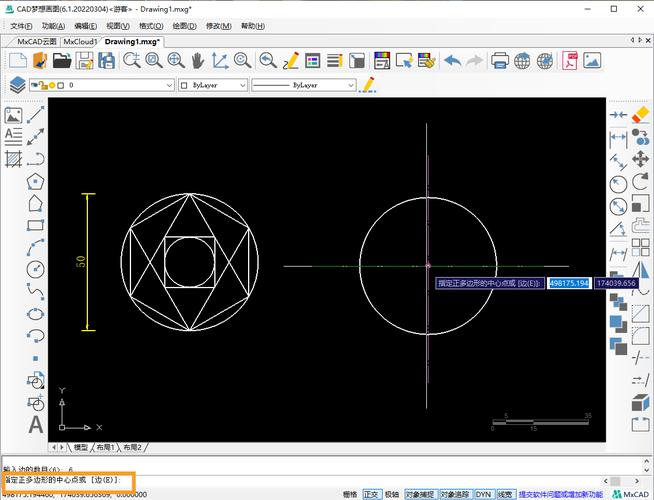
常见反方向命令及操作方法
-
MIRROR(镜像)命令
镜像是最直接的反方向命令,通过指定对称轴生成图形的反向副本。- 操作步骤:
- 输入
MIRROR或点击“修改”工具栏中的镜像图标; - 选择需要镜像的图形对象;
- 指定镜像线的第一点和第二点(对称轴);
- 根据提示选择“删除源对象”或“保留源对象”。
- 输入
- 注意事项:
- 镜像线可以是任意直线,不一定是水平或垂直线;
- 文字和属性块默认会被反向显示,需通过系统变量
MIRRTEXT控制(设置为0时文字方向不变)。
- 操作步骤:
-
ROTATE(旋转)命令
通过旋转180度实现方向反转,适用于非对称图形。- 操作步骤:
- 输入
ROTATE,选择对象; - 指定基点(旋转中心);
- 输入旋转角度
180并确认。
- 输入
- 技巧:结合极轴追踪或正交模式,可精确旋转180度。
- 操作步骤:
-
ALIGN(对齐)命令
通过指定源点和目标点,将图形反向对齐到新位置。- 操作步骤:
- 输入
ALIGN,选择对象; - 依次指定源点1、目标点1,源点2、目标点2;
- 根据提示选择“缩放对象”或“不缩放”。
- 输入
- 操作步骤:
-
SCALE(缩放)命令
结合负比例因子实现方向反转(如-1)。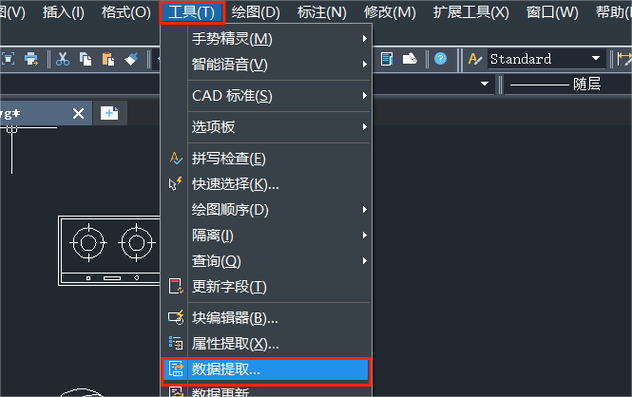 (图片来源网络,侵删)
(图片来源网络,侵删)- 操作步骤:
- 输入
SCALE,选择对象; - 指定基点;
- 输入比例因子
-1。
- 输入
- 操作步骤:
反方向命令的应用场景
| 场景 | 推荐命令 | 优势 |
|---|---|---|
| 对称图形设计(如机械零件) | MIRROR | 快速生成对称结构,减少重复绘制 |
| 文字或符号方向调整 | ROTATE(180°) | 避免镜像文字反向问题 |
| 三维模型方向调整 | 3DROTATE/3DALIGN | 支持多轴旋转,适应复杂空间方向需求 |
| 布局反向排列 | ARRAYRECT+MIRROR | 结合阵列与镜像,批量生成反向布局 |
操作技巧与注意事项
- 命令组合使用:
- 先用
OFFSET偏移图形,再用MIRROR镜像,可快速生成双向对称结构。
- 先用
- 夹点编辑:
选中对象后,通过夹点拖拽配合右键菜单中的“旋转”或“镜像”选项,可实现快速反方向操作。
- 图层管理:
反向操作前建议锁定无关图层,避免误选对象。
- 参数化设计:
- 使用
GEAR(几何约束)和DIM(尺寸约束)关联反向对象,修改时自动同步更新。
- 使用
相关问答FAQs
问题1:为什么镜像文字后显示为反的?如何解决?
解答:CAD中文字默认受MIRRTEXT变量控制,当MIRRTEXT=1时,文字会随图形一起镜像,解决方法:在命令行输入MIRRTEXT,将其值设置为0,再重新执行镜像操作,即可保持文字方向不变。
问题2:如何快速将一组图形水平或垂直翻转?
解答:
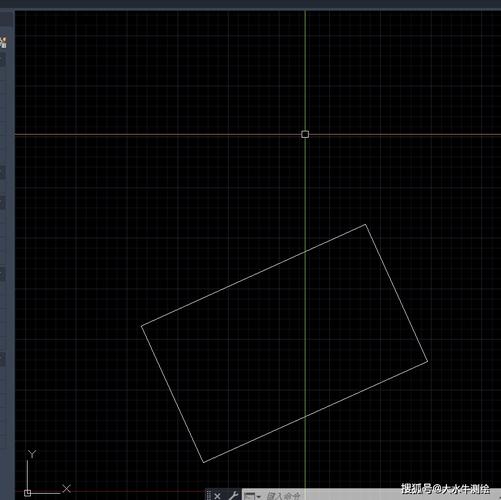
- 使用
MIRROR命令; - 指定镜像线时,开启“正交模式”(按F8键),确保镜像线为水平或垂直线;
- 若需精确翻转,可通过输入坐标点(如水平翻转时,镜像线两点分别为
(0,0)和(0,1))实现。
通过合理运用反方向命令,可显著提升CAD绘图效率,尤其在处理对称布局或方向调整时,能大幅减少重复劳动,掌握不同命令的适用场景和参数设置,是灵活应用的关键。